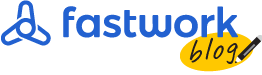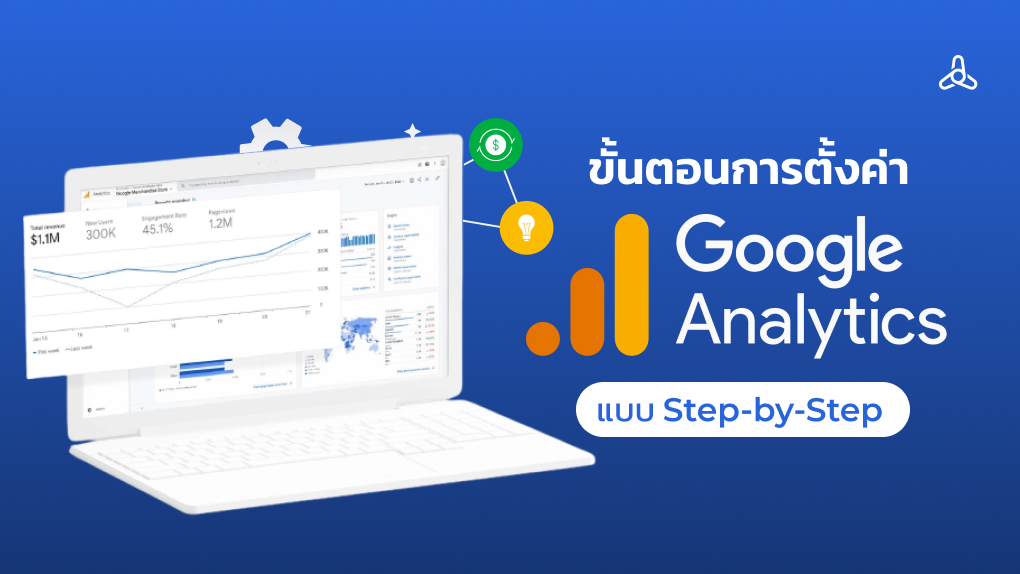ถ้าคุณคือเจ้าของกิจการ หรือ องค์กร ที่มีช่องทางการติดต่อด้วยเว็บไซต์ แต่ยังไม่ได้เริ่มต้นใช้งานหรือติดตั้ง Google Analytics ต้องบอกก่อนเลยว่าอาจพลาดโอกาสดีๆ ในการสร้างเส้นทางเพื่อนำไปสู่การเติบโตทางธุรกิจในยุคนี้ และยากกับการต่อสู้ในสนามการแข่งขันที่เต็มไปด้วยคู่แข่งทางการค้ามากมาย ด้วยสาเหตุที่ว่าคุณจะไม่มี Customer data ที่ส่งผลดีต่อการทำธุรกิจได้อย่างเต็มประสิทธิภาพ อีกทั้งยังเป็นหนึ่งในการทำ Marketing Channel อีกทางที่ขาดไม่ได้นั่นเอง
การติดตั้ง Google Analytics คืออะไร?
Google Analytics คือ เครื่องมือที่ใช้ในการวิเคราะห์และเก็บรวบรวมข้อมูลสถิติต่างๆ ของเว็บไซต์ เช่น อายุ เพศ อุปกรณ์ที่ใช้งาน ช่องทางการเข้าเว็บไซต์ ฯลฯ เพื่อนำมาใช้ในการวิเคราะห์และวางแผนแนวทางกลยุทธ์ทางการตลอดออนไลน์ต่างๆ ซึ่งสามารถวัดผลได้อย่างมีประสิทธิภาพ อย่างไรก็ตามในการ การติดตั้ง Google Analytics เพื่อใช้งานนั้น ฟังดูแล้วอาจเป็นเรื่องยากและต้องมีความพร้อมด้านต่างๆ มากมาย แต่ความจริงนั้นไม่ใช่อย่างที่คิด เพราะการติดตั้งนั้นสามารถทำได้ง่ายๆ หากทำความเข้าใจและเรียนรู้พื้นฐานคร่าวๆ มาเป็นอย่างดี

ทำไมต้องติดตั้ง Google Analytics เพื่อเพิ่มศักยภาพธุรกิจ?
การวิเคราะห์พฤติกรรมของลูกค้าในด้านการใช้งานจากเว็บไซต์ เป็นสิ่งจำเป็นและทำได้ยากหากไม่มีเครื่องมือที่ช่วยให้การเก็บรวบรวมเป็นเรื่องง่าย ซึ่งแน่นอนว่าการติดตั้ง Google Analytics คือกุญแจสำคัญที่ช่วยได้มากๆ เรียกได้ว่าเป็นเหมือนพนักงานผู้เชี่ยวชาญที่คุณจะต้องมีไว้เพื่อให้เข้าใจความต้องการของลูกค้าได้อย่างตอบโจทย์ โดยสามารถรวบรวมเหตุผลของการติดตั้ง Google Analytics ไว้ได้ดังนี้
-
เข้าใจถึงพฤติกรรมเชิงลึกของลูกค้า
ระบบจะเข้าถึงพฤติกรรมการใช้งานต่างๆ เช่น การเลื่อนหน้าจอ การคลิกเมนู การสั่งซื้อ และ เพศของผู้ใช้งาน เพื่อวิเคราะห์การใช้งานของลูกค้าในเชิงลึกและต่อยอดกลยุทธ์ได้ดียิ่งขึ้น
-
ติดตาม Customer Journey บนเว็บไซต์
สามารถเข้าใจในเส้นทางการเดินทางของลูกค้าบนเว็บไซต์ได้อย่างละเอียด เพื่อใช้ต่อยอดการออกแบบเว็บไซต์ที่เหมาะสม จากทิศทางการเคลื่อนไหวตั้งแต่เริ่มเข้าสู่เว็บไซต์ไปจนถึงขั้นตอนสุดท้าย
-
เพิ่มประสิทธิภาพในการวิเคราะห์ Marketing Campaign
การติดตั้ง Google Analytics ช่วยให้การวิเคราะห์ผลของแคมเปญทางการตลาดต่างๆ ที่ได้จัดทำขึ้นได้อย่างแม่นยำ เพื่อให้สามารถวางแผนการตลอดและตั้งเป้าหมาย KPI ได้อย่างมีประสิทธิภาพ
-
ช่วยในการปรับปรุงเว็บไซต์ได้ดียิ่งขึ้น
เมื่อรู้ความต้องการของลูกค้าอย่างละเอียดแล้ว สามารถนำข้อมูลที่ได้จาก Google Analytics มาวิเคราะห์หาแนวทางในการพัฒนาและปรับปรุงเว็บไซต์ทั้งในด้านของ UX และ UI ให้สอดคล้องกับพฤติกรรมของลูกค้ามากที่สุด

ขั้นตอนการติดตั้ง Google Analytics
ก่อนการติดตั้ง Google Analytics มาทำความเข้าใจก่อนว่าในปัจจุบันได้มีการพัฒนาเวอร์ชันล่าสุดที่มีชื่อว่า Google Analytics 4 ให้ได้ใช้งาน เพื่อเป็นการรวมฟังก์ชันต่างๆ ที่ก่อนหน้านี้ต้องติดตั้งแยกกัน มารวมไว้ในที่เดียวเพื่อความสะดวก และได้มีการปรับปรุงรายละเอียดต่างๆ ให้ใช้งานได้ง่ายขึ้นด้วย โดยสามารถทำการติดตั้ง Google Analytics ได้ตามขั้นตอนต่อไปนี้
สร้าง Property และ Data Stream
-
- เข้าไปที่เว็บไซต์ accounts.google.com เพื่อทำการล็อกอินบัญชี Google
- ทำการกรอกข้อมูลต่างๆ ที่เกี่ยวข้องกับเว็บไซต์และธุรกิจให้ครบถ้วน
- ทำการคัดลอก Measurement ID หรือ HTML เพื่อทำการติดตั้ง Google Analytics ในขั้นตอนถัดไป
ขั้นตอนการติดตั้ง Google Analytics ด้วย Google Tag Manager
-
- เข้าไปที่เว็บไซต์ tagmanager.google.com เพื่อทำการล็อกอินบัญชี Google
- ทำการกรอกข้อมูลต่างๆ และอ่านทำความเข้าใจเงื่อนไขการใช้งานก่อนกดยอมรับ
- เข้าไปที่แถบเมนูบริเวณด้านซ้ายของเว็บไซต์ จากนั้นคลิก New Tag > Tag Configuration > ไอคอนปากกา
- กำหนดประเภทของ Tag ให้เป็น Google Analytics : GA4 Configuration
- ใส่ Measurement ID ที่ทำการคัดลอกไว้จากการสร้าง Property และ Data Stream
- คลิกเลือก เงื่อนไขการทำงาน หรือ Trigger ได้ตามต้องการ
- กด Save ก็เป็นการจบขั้นตอน
ขั้นตอนการติดตั้ง Google Analytics ด้วย Google Site Tag
เป็นขั้นตอนการติดตั้ง Google Analytics ที่เหมาะกับเว็บไซต์ที่ใช้ CMS Hosting และเว็บไซต์สำเร็จรูป
-
- ทำการคัดลอก Measurement ID เพื่อใช้ในการติดตั้งบนระบบ CMS ซึ่งโดยส่วนมากจะใช้ WordPress หรือ ตามความสะดวกของแต่ละเว็บไซต์
- เข้าระบบหลังบ้าน WordPress > My Sites > Tools > Marketing > Traffic
- คลิกเลือก Google Analytics
- ใส่ Measurement ID ที่คัดลอกไว้ในขั้นตอนแรก ลงไปในช่อง Google Analytics Measurement ID
- คลิกที่ Save Settings เพื่อบันทึกการตั้งค่า ก็เสร็จสิ้นขั้นตอนการติดตั้ง Google Analytics
สำหรับใครที่ยังคุ้นชินกับเวอร์ชันเดิมต้องบอกเลยว่าเวอร์ชันนี้ใช้ในการดู Customer Journey ได้แบบแม่นยำสุดๆ แถมยังสามารถเก็บข้อมูลของ User บนเว็บไซต์และแอปพลิเคชันอย่างมีประสิทธิภาพ อย่างไรก็ตามใครที่ทำธุรกิจและต้องการเพิ่มฐานลูกค้าใหม่ๆ ให้มากขึ้น การทำเว็บไซต์ด้วยการ Google Analytics 4 นั้นคือหัวใจสำคัญที่ไม่ควรพลาดเป็นอันขาด เนื่องจาก Google ได้ยกเลิกเวอร์ชันเดิมเรียบร้อยแล้ว แถมไม่เก็บข้อมูลต่างๆ ให้อีกต่อไปด้วย ขั้นตอนการตั้งค่า Google Analytics แบบ Step-by-Step ที่เรารวบรวมมาให้นี้ ช่วยให้คุณสามารถทำตามได้ง่ายๆ และเข้าใจวิธีการใช้งานมากขึ้น แต่ใครที่ไม่มีเวลาติดตั้งเองหรือไม่มีประสบการณ์ด้านการพัฒนาเว็บไซต์เพื่อธุรกิจ สามารถใช้บริการ Fastwork ได้ เพราะเรามีฟรีแลนซ์มืออาชีพคอยให้บริการมากมายกว่า 90 สายงาน มั่นใจงานคุณภาพในราคาที่คุ้มค่าแน่นอน